- Parte 1. Como limpar o cache no Safari no iPad com o FoneEraser para iOS
- Parte 2. Como limpar o cache no Safari no iPad por meio do aplicativo Configurações
- Parte 3. Como limpar o cache no Safari no iPad no aplicativo Safari
- Parte 4. Como limpar o cache no Safari no iPad através do AssistiveTouch
- Parte 5. Como limpar o cache no Safari no iPad por aplicativo de terceiros
- Parte 6. Perguntas frequentes sobre como limpar o cache no Safari no iPad
Apague facilmente todo o conteúdo e configurações do iPhone, iPad ou iPod de forma completa e permanente.
- Limpar arquivos indesejados do iPhone
- Limpar cache do iPad
- Limpar os cookies do Safari para iPhone
- Limpar o cache do iPhone
- Limpar a memória do iPad
- Limpar o histórico do iPhone Safari
- Excluir contatos do iPhone
- Excluir o backup do iCloud
- Excluir e-mails do iPhone
- Excluir WeChat do iPhone
- Excluir iPhone WhatsApp
- Excluir mensagens do iPhone
- Excluir fotos do iPhone
- Excluir lista de reprodução do iPhone
- Excluir código de restrição de iPhone
Como limpar o cache no Safari no iPad com 5 métodos sem esforço
 atualizado por Boey Wong / 18 de agosto de 2022 15:00
atualizado por Boey Wong / 18 de agosto de 2022 15:00Como você sabe, o Safari é o aplicativo de navegador integrado no iPhone e iPad. Ele permite que você pesquise o que quiser e possui recursos como marcador, favorito, histórico e muito mais para ajudá-lo a acessar rapidamente o que deseja.
Ao mesmo tempo, os arquivos de cache no Safari serão empilhados. Por um lado, os arquivos de cache no Safari permitem que você carregue o mesmo conteúdo em pouco tempo e economize o tempo em que digita as mesmas entradas repetidamente. Por outro lado, eles também causarão alguns problemas no iPad, como tornar o iPad mais lento, travar aplicativos ou iOS e até parar de responder.
Neste momento, você deve aprender algo sobre o cache limpo do iPad Safari. Este post apresentará 5 opções recomendadas.
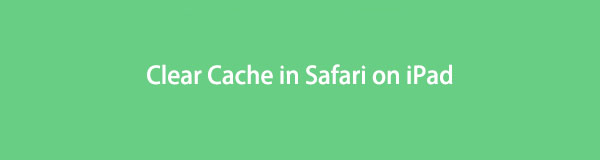

Lista de guias
- Parte 1. Como limpar o cache no Safari no iPad com o FoneEraser para iOS
- Parte 2. Como limpar o cache no Safari no iPad por meio do aplicativo Configurações
- Parte 3. Como limpar o cache no Safari no iPad no aplicativo Safari
- Parte 4. Como limpar o cache no Safari no iPad através do AssistiveTouch
- Parte 5. Como limpar o cache no Safari no iPad por aplicativo de terceiros
- Parte 6. Perguntas frequentes sobre como limpar o cache no Safari no iPad
Parte 1. Como limpar o cache no Safari no iPad com o FoneEraser para iOS
A primeira escolha que você não deve perder é FoneEraser para iOS. É um programa de terceiros no computador para ajudá-lo liberar espaço no dispositivo iOS, incluindo apagando arquivos inúteis, fotos, aplicativos e arquivos grandes. Você também pode usá-lo para apagar todos os dados do dispositivo e obter um novo depois disso.
Se você deseja limpar o cache no iPad Safari, experimente o FoneEraser para iOS no seu computador. Abaixo está a demonstração para você.
O FoneEraser para iOS é o melhor limpador de dados para iOS que pode apagar facilmente todo o conteúdo e configurações do iPhone, iPad ou iPod de forma completa e permanente.
- Limpe dados indesejados do iPhone, iPad ou iPod touch.
- Apague os dados rapidamente com uma sobrescrição única, o que pode economizar tempo para muitos arquivos de dados.
- É seguro e fácil de usar.
Passo 1Baixe e instale FoneEraser para iOS no computador, ele será iniciado automaticamente.

Passo 2Conecte o iPhone ao computador, selecione Libere espaço > Apagar arquivos de lixo.
Passo 3Ele verificará seu dispositivo e mostrará todos os arquivos indesejados disponíveis. Confira e clique apagar botão.

Você não precisa se preocupar se ele excluirá outros dados no iPad. Ele nunca modificará ou removerá outros dados no iPad se você escolher Apagar arquivos de lixo sob a Libere espaço seção. Além disso, se você quiser apagar iPhone para negociação ou pendente, você deve escolher Apagar todos os dados em vez de. Este modo garante que seus dados sejam completamente apagados e os dados não poderão ser recuperados.
O FoneEraser para iOS é o melhor limpador de dados para iOS que pode apagar facilmente todo o conteúdo e configurações do iPhone, iPad ou iPod de forma completa e permanente.
- Limpe dados indesejados do iPhone, iPad ou iPod touch.
- Apague os dados rapidamente com uma sobrescrição única, o que pode economizar tempo para muitos arquivos de dados.
- É seguro e fácil de usar.
Parte 2. Como limpar o cache no Safari no iPad por meio do aplicativo Configurações
A segunda maneira de remover o cache do Safari no iPad é usar o aplicativo Configurações. Você deve saber que o aplicativo Configurações em dispositivos iOS permite gerenciar dados e configurações de acordo. Portanto, você também pode abrir o aplicativo Configurações no iPad e seguir o tutorial para limpar o cache no aplicativo iPad Safari pelo aplicativo Configurações.
Passo 1No Configurações aplicativo, selecione Geral > Armazenamento para iPad.
Passo 2Role para baixo e toque em Safári app> website de dados > Remover todos os dados do site.
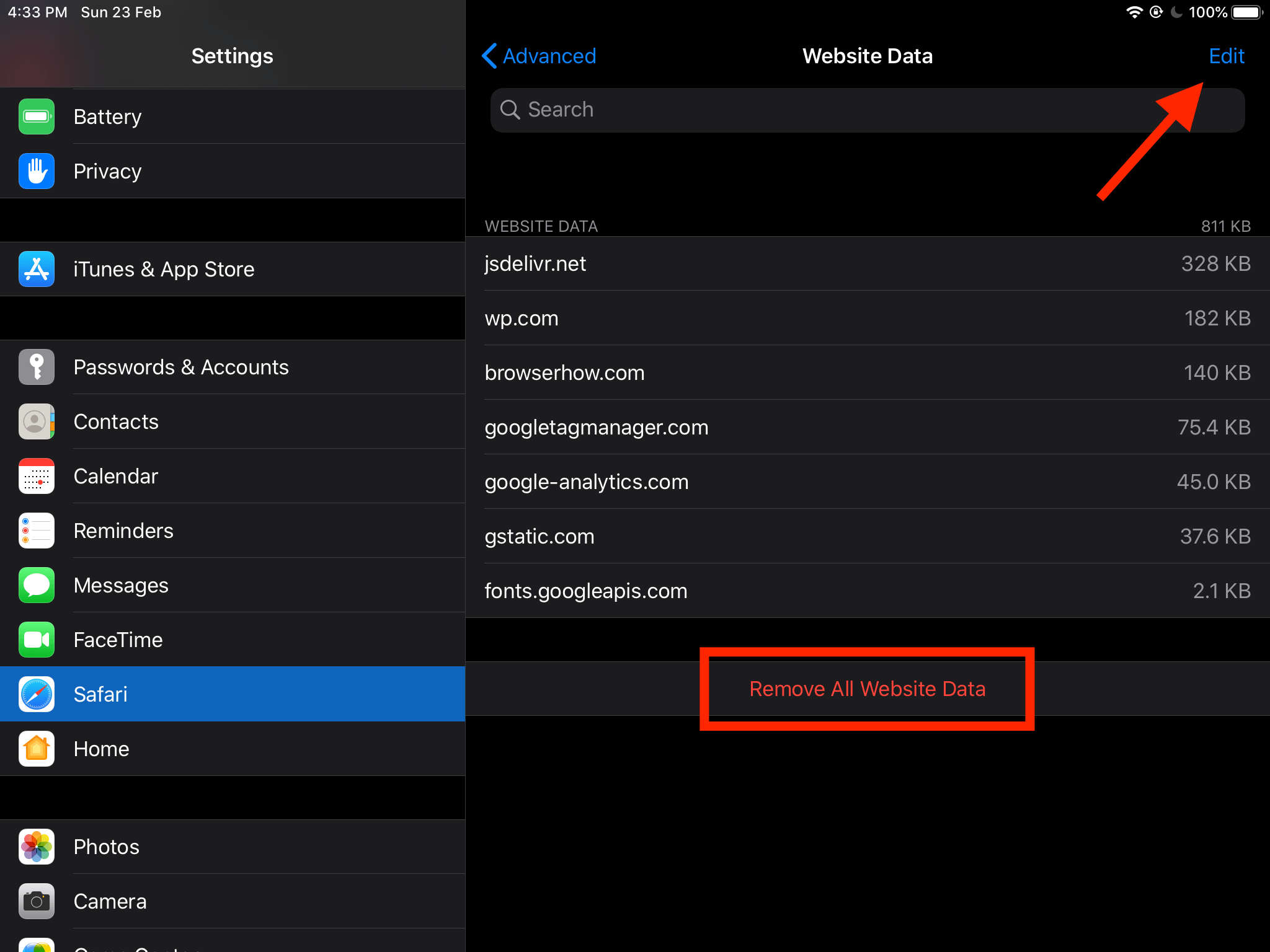
Alternativamente, você também pode ir para Configurações app> Safári > Limpar histórico e dados do site.
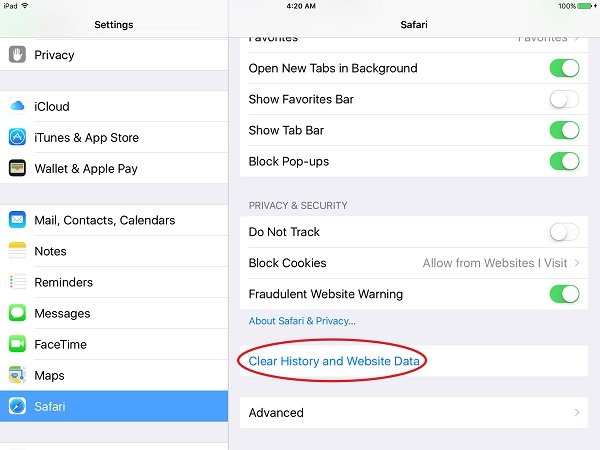
Como você pode ver, você também pode limpar dados de outros aplicativos no aplicativo Configurações, se desejar. No entanto, você também pode remover o cache no aplicativo iPad Safari conforme abaixo.
Parte 3. Como limpar o cache no Safari no iPad no aplicativo Safari
Se você deseja usar o aplicativo Safari na vida diária, saiba que pode gerenciar facilmente o cache, o histórico, os favoritos e muito mais no aplicativo. Portanto, se você deseja remover o cache do Safari no iPad, verifique os aplicativos detalhados.
Passo 1Abra Safári app no iPad e toque no marcador ícone na parte inferior.
Passo 2Você pode ver Favoritos, Lista de Leitura e História na janela pop-up, escolha Histórico e toque no Limpar botão.
Da mesma forma, se você deseja remover o cache de outros aplicativos, pode abrir este aplicativo no iPad e encontrar o ícone de configurações. Depois disso, verifique os botões e remova os dados do aplicativo.
Algumas pessoas podem saber que podem reinstalar ou descarregar um aplicativo para remover o cache do aplicativo. Mas o aplicativo Safari é um aplicativo integrado que vem com um iPad, você não pode desinstalá-lo ou descarregá-lo. Não se preocupe, encontre outro truque para remover os arquivos de cache do iPad Safari na próxima parte.
O FoneEraser para iOS é o melhor limpador de dados para iOS que pode apagar facilmente todo o conteúdo e configurações do iPhone, iPad ou iPod de forma completa e permanente.
- Limpe dados indesejados do iPhone, iPad ou iPod touch.
- Apague os dados rapidamente com uma sobrescrição única, o que pode economizar tempo para muitos arquivos de dados.
- É seguro e fácil de usar.
Parte 4. Como limpar o cache no Safari no iPad através do AssistiveTouch
A Apple lançou um novo recurso para ajudar os usuários a limpar cache, RAM e arquivos inúteis e corrigir alguns problemas desconhecidos simultaneamente. Você também pode usá-lo para remover o cache do Safari no iPad. Abaixo está o processo que você deve aprender.
Passo 1Primeiro, você deve habilitar o AssistiveTouch através Configurações > Acessibilidade > tocar > Toque assistido, ou você pode pedir à Siri para habilitá-lo diretamente.
Passo 2Desligue o iPad através Configurações > Geral > Desligar.
Passo 3Quando vir o controle deslizante, toque no Toque Assitivo ícone e selecione Início.
Passo 4Digite a senha para confirmar sua atividade.
Por fim, alguns usuários gostariam de baixar aplicativos de terceiros da App Store no iPad para limpar o cache no Safari.
Parte 5. Como limpar o cache no Safari no iPad por aplicativo de terceiros
Existem muitas ferramentas diferentes na App Store, você pode pesquisar o cache limpo na caixa de pesquisa e instalá-lo no iPad simplesmente. É essencial selecionar um aplicativo adequado e poderoso. Aqui, listamos 3 deles que você deve experimentar após o teste.
Topo 1. Limpador Um
Parte superior 2. Limpeza
Topo 3. Limpo Mestre
Vá para a App Store, pesquise o que você deseja e instale-o no iPad. Abra-o no iPad, siga as instruções simples para limpar o cache do iPad no Safari.
O FoneEraser para iOS é o melhor limpador de dados para iOS que pode apagar facilmente todo o conteúdo e configurações do iPhone, iPad ou iPod de forma completa e permanente.
- Limpe dados indesejados do iPhone, iPad ou iPod touch.
- Apague os dados rapidamente com uma sobrescrição única, o que pode economizar tempo para muitos arquivos de dados.
- É seguro e fácil de usar.
Parte 6. Perguntas frequentes sobre como limpar o cache no Safari no iPad
1. Como faço para limpar meu iPad para torná-lo mais rápido?
Primeiro você pode reiniciar o iPad. Em seguida, tente remover dados indesejados do dispositivo. Finalmente, você deve tentar FoneEraser para iOS no computador para limpar o iPad.
2. Devo excluir os cookies do meu iPad?
Os cookies ajudam você a acessar o que deseja rapidamente e economizar seu tempo. Mas você deve removê-los quando causarem problemas para o dispositivo, aplicativo ou segurança.
3. Como encontro o histórico do Safari no iPad?
Abra o Safári aplicativo no iPad, toque no marcador ícone e selecione o História ícone. Então você pode ver todo o histórico do Safari.
4. Com que frequência o Safari limpa o histórico?
Por padrão, o Safari limpa o histórico uma vez por ano. Você pode alterar essa configuração.
É isso. Você aprendeu 5 métodos comprovados e eficazes para limpar o cache no Safari no iPad. E você deveria tentar FoneEraser para iOS porque é a ferramenta mais recomendada para liberar espaço no iPhone ou apagar todos os dados do dispositivo de acordo. Baixe no computador e experimente agora!
O FoneEraser para iOS é o melhor limpador de dados para iOS que pode apagar facilmente todo o conteúdo e configurações do iPhone, iPad ou iPod de forma completa e permanente.
- Limpe dados indesejados do iPhone, iPad ou iPod touch.
- Apague os dados rapidamente com uma sobrescrição única, o que pode economizar tempo para muitos arquivos de dados.
- É seguro e fácil de usar.
